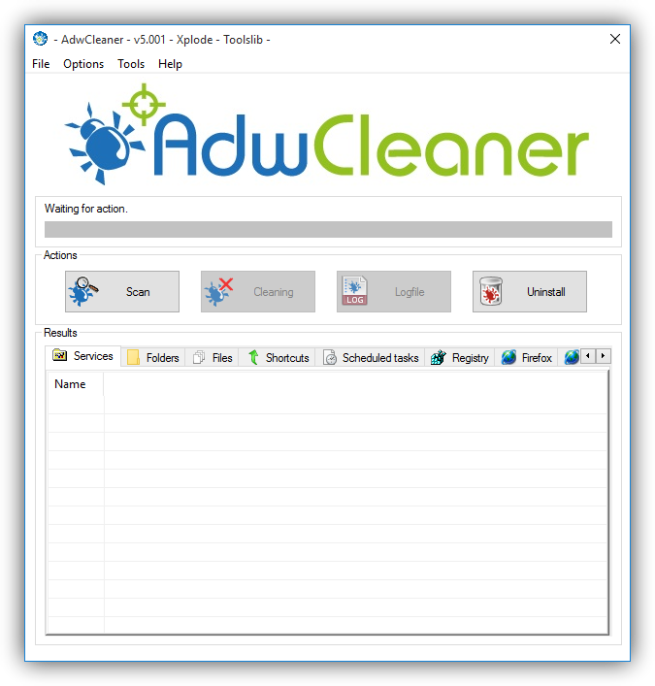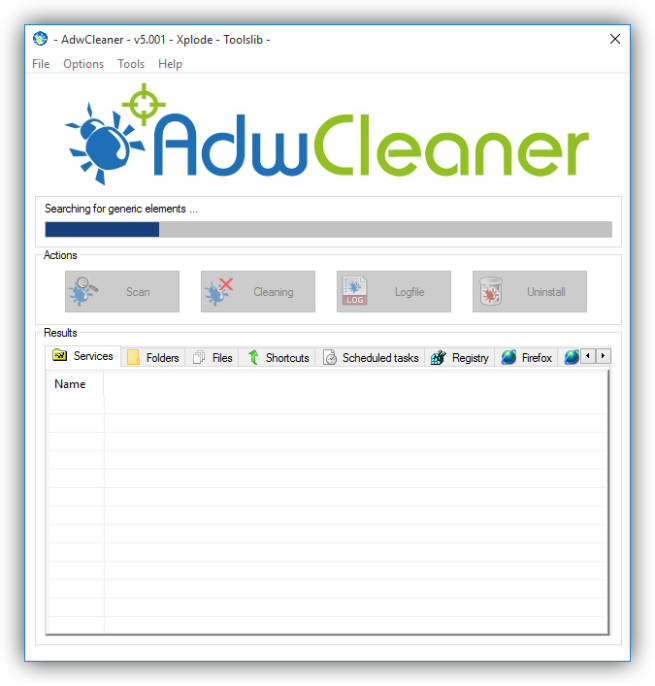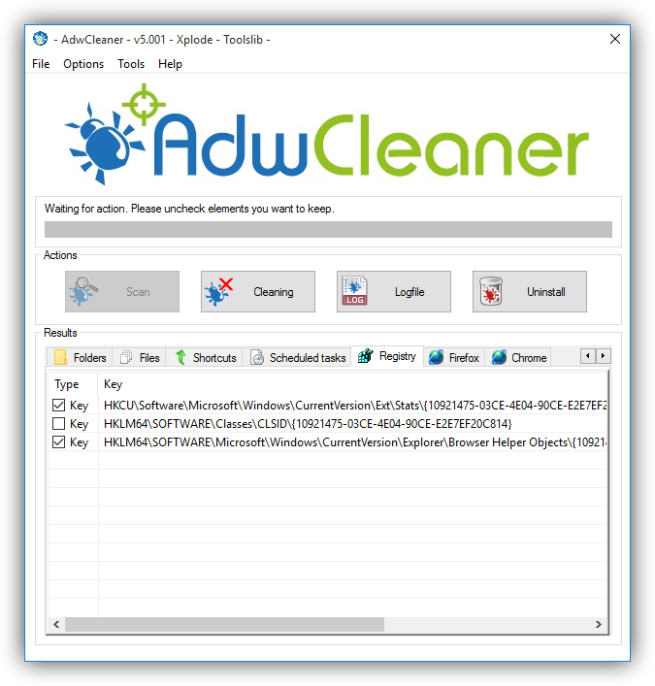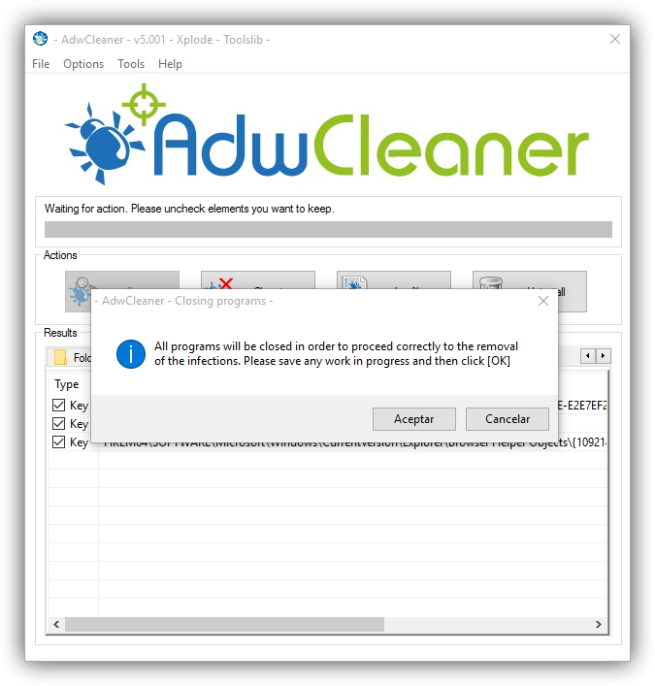Limpia tu ordenador de software publicitario con el nuevo AdwCleaner 5

El adware es software no deseado que se instala en nuestro ordenador y que nos muestra publicidad con la que se paga al pirata informático responsable de dicho software. Aunque por lo general este tipo de software no es peligroso para nuestro sistema es muy molesto, puede suponer una pérdida de privacidad y, sobre todo, repercute enormemente en el rendimiento del equipo haciendo que tanto nuestro sistema operativo y nuestro Internet funcionen incorrectamente.
AdwCleaner es una herramienta gratuita diseñada para detectar y eliminar adware o restos del mismo instalados en el ordenador. Gracias a ella podremos mantener fácilmente nuestro sistema operativo libre de software publicitario con la correspondiente mejora tanto de rendimiento como de seguridad que eso supone.
Hace algunas horas los desarrolladores de AdwCleaner han publicado la nueva versión de este software de seguridad, AdwCleaner 5.0, que llega a los usuarios con importantes mejoras.
Esta nueva versión añade soporte para el nuevo Windows 10, además de mejorar los módulos del programa (y añadir nuevas funciones a los mismos) sin sacrificar con ello el rendimiento del equipo.
Cómo analizar y limpiar nuestro ordenador con AdwCleaner
Podemos descargar la nueva versión de AdwCleaner desde su página web principal. El programa no necesita instalación, simplemente debemos ejecutar el fichero que descargamos, aceptar los términos de la licencia y automáticamente veremos la ventana principal de AdwCleaner.
Su funcionamiento es muy sencillo. Como podemos ver esta ventana está formada principalmente de un título, 4 botones y una lista. Los botones es con lo que controlaremos el sistema y la lista de la parte inferior donde nos aparecerán todas las amenazas detectadas.
Para empezar un escaneo pulsamos sobre «Scan» y esperamos a que el proceso finalice (por lo general no suele tardar demasiado).
Una vez finalice en la lista de la parte inferior nos aparecerán todos los elementos detectados. Estos elementos están clasificados según su naturaleza (servicios, carpetas, archivos, entradas del registro, etc). De esta manera podemos explorar cada una de las pestañas, revisar los elementos que se han detectado y desactivar así si alguno no queremos eliminar.
Una vez seleccionado todo lo que queremos eliminar pulsamos sobre el botón «Cleaning». Nos mostrará un mensaje en el que indica que se va a cerrar todo el software para poder realizar las modificaciones correctamente.
Aceptamos y AdwCleaner empezará a borrar todos los elementos seleccionados. Una vez finalice nuestro sistema estará limpio. Lo único que nos queda por hacer es reiniciar el equipo o apagar el PC del todo para que los cambios terminen de aplicarse y podremos volver a utilizar el sistema libre de software no deseado.
Antes de finalizar, en el menú «Options» de la parte superior podremos ver una serie de elementos del sistema de los que podemos reiniciar su configuración a los valores por defecto. Estas opciones son:
- Ajustes de Proxy
- Ajustes de Winsock
- Ajustes de TCP/IP
- Ajustes de Firewall
- Ajustes de IPSec
- Cola de BITS
- Políticas de Internet Explorer
- Políticas de Google Chrome
¿Qué te parece AdwCleaner? ¿Conoces o utilizas otro tipo de software para limpiar tu ordenador de software publicitario y no deseado?
Quizá te interese:
- Estos son los antivirus compatibles con Windows 10
- Los profesionales de seguridad no confían en los antivirus
- AV-TEST: Los mejores antivirus para Windows 7 y Windows 8.1